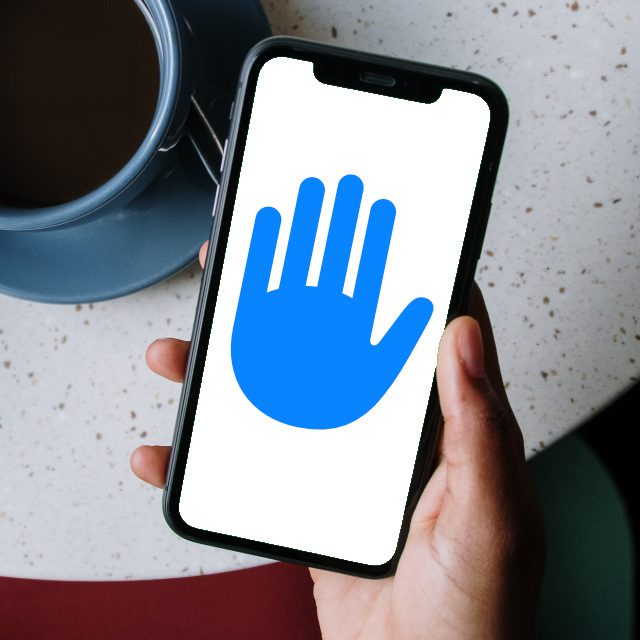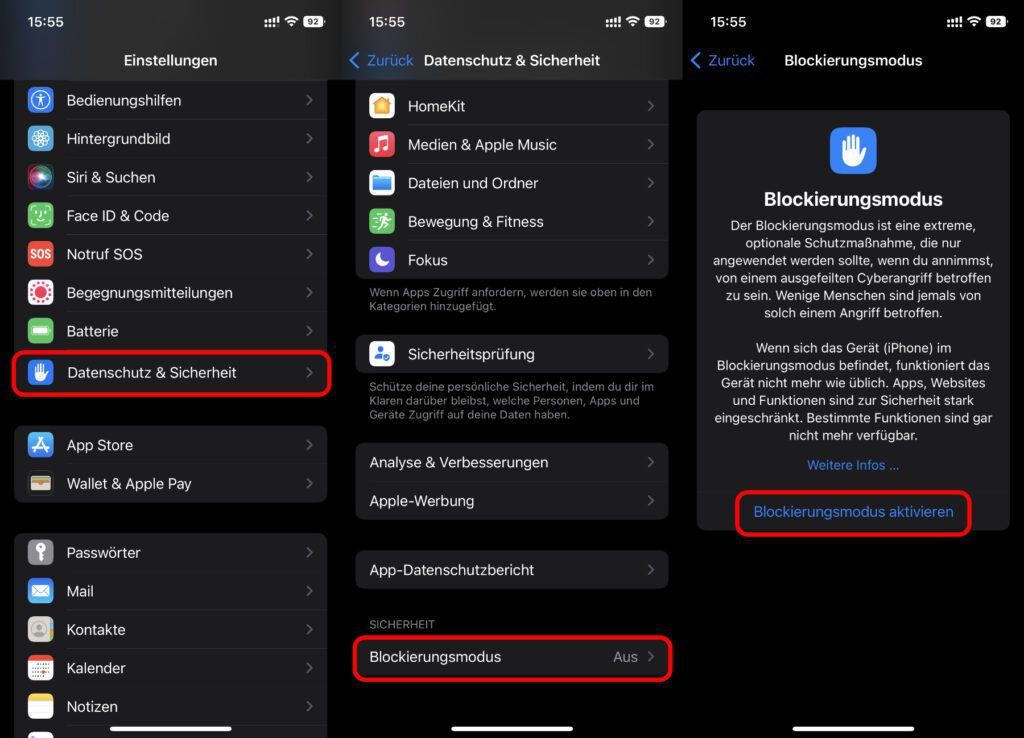Für einige wenige Nutzer/innen, die Ziel besonders aggressiver Cyberangriffe werden könnten, hat Apple in iOS 16 sowie auch in iPadOS 16 und macOS Ventura den sogenannten „Sperrmodus“ implementiert. Der Sperrmodus – auch Blockierungsmodus oder Lockdown Mode genannt – bietet einen extrem starken Schutz für Geräte von Leuten, die aufgrund ihrer Identität oder ihrer Tätigkeiten ausspioniert und / oder angegriffen werden könnten. Der Sperrmodus unter iOS 16 am iPhone schränkt dabei einige Funktionen und Inhalte des Apple-Smartphones ein – darunter auch Webseiten und Apps. Einige Features sind im Lockdown Mode am iPhone gar nicht nutzbar.
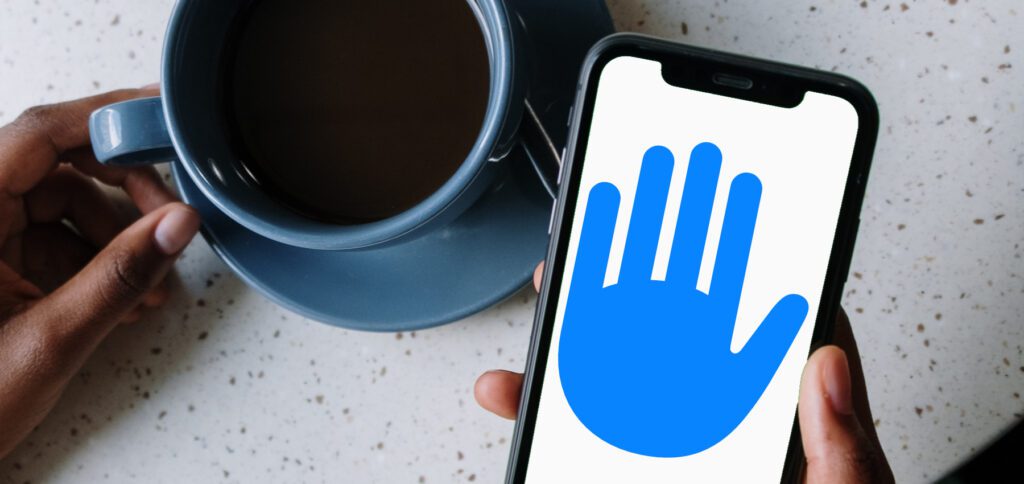
Kapitel in diesem Beitrag:
Sperrmodus / Blockierungsmodus am iPhone aktivieren: Anleitung ab iOS 16
Als ich mich zum Thema belesen habe, wollte ich das Ganze natürlich auch selber ausprobieren. Dabei ist mir aufgefallen, dass Apple in seinen Anleitungen selber den Begriff „Sperrmodus“ verwendet, während in iOS 16 (zumindest auf meinem iPhone 12 Pro) in den Einstellungen vom „Blockierungsmodus“ die Rede ist. Deshalb verwende ich die beiden Begriffe hier nebeneinander, auch wenn in offiziellen Anleitungen nur von einem die Rede ist. Davon abgesehen ist dies die Schritt-für-Schritt-Anleitung zum Sperrmodus / Blockierungsmodus aktivieren unter iOS 16 an kompatiblen iPhones:
- Öffnet die Einstellungen auf dem Apple iPhone
- Wählt aus der Liste Datenschutz & Sicherheit aus
- Scrollt runter zum Bereich „Sicherheit“ und tippt auf Blockierungsmodus oder Sperrmodus
- Lest den Sicherheitshinweis und wenn ihr euch sicher seid, tippt auf Sperrmodus aktivieren oder Blockierungsmodus aktivieren
- Nun müsst ihr auf Aktivieren & Neustart tippen sowie anschließend den Gerätecode (Entsperrcode) eingeben sowie ggf. die SIM-Karte entsperren
Bei aktiviertem Blockierungsmodus am Apple iPhone kann es vorkommen, dass Mitteilungen erscheinen, die aufzeigen, dass bestimmte Funktionen des Systems, einer App oder von Webseiten eingeschränkt sind. In Safari weist zudem ein Banner darauf hin, dass der Lockdown Mode aktiv ist.
Einschränkungen im Sperrmodus an iPhone, iPad und Mac
Die so aktivierte Sicherheitseinstellung am Apple-Gerät, egal ob iPhone, iPad oder Mac, sorgt also für Einschränkungen – vor allem im Hinblick auf den Datenverkehr im Internet, in Netzwerken allgemein sowie im Hinblick auf externe Geräte. Hier eine aktuelle Liste der wichtigsten Einschränkungen, die sich mit dem Blockierungsmodus unter iOS, iPadOS und macOS ergeben:
- Apple-Dienste: Einladungen werden blockiert, außer man hat die einladende Person vorher selbst eingeladen (etwa zur Smart-Home-Verwaltung über die Home App)
- FaceTime: FaceTime-Anrufe werden blockiert, außer man hat die anrufende Person vorher selber schon einmal angerufen
- Geteilte Alben: Diese Fotoalben werden aus der Fotos App entfernt und neue Einladungen blockiert (die Alben sind weiterhin auf Geräten ohne aktiven Sperrmodus sichtbar)
- Konfigurationsprofile: Die Installation von Konfigurationsprofilen wird unterbunden, außerdem kann weder die Mobilgeräteverwaltung noch eine Geräteüberwachung genutzt werden
- Nachrichten: Links und die Linkvorschau werden blockiert, zudem werden bis auf bestimmte Ausnahmen (einige Audio-, Video- und Bildformate) die meisten Nachrichtenanhänge blockiert
- USB-Zubehör: Die Verwendung von USB-Zubehör oder die Verbindung zu einem anderen Computer ist in diesem Modus nicht möglich
- Web-Nutzung: Einige Webtechnologien werden abgewehrt, was Funktionen einschränken und Ladezeiten erhöhen kann – einige Schriften sowie die meisten Bilder werden wahrscheinlich nicht angezeigt
Was laut dem offiziellen Support-Dokument HT212650 aber weiterhin uneingeschränkt funktionieren soll, das sind Telefonate und Textnachrichten via iMessage oder SMS. Weiterhin bleiben auch die Notfallfunktionen des iPhones, etwa die Unfallerkennung und Notruf SOS, aktiv. In dem Support-Dokument von Apple findet ihr außerdem Infos dazu, wie ihr bestimmte Apps oder Webseiten als Ausnahmen vom Blockierungsmodus / Sperrmodus festlegt.
Ähnliche Beiträge
Johannes hat nach dem Abitur eine Ausbildung zum Wirtschaftsassistenten in der Fachrichtung Fremdsprachen absolviert. Danach hat er sich aber für das Recherchieren und Schreiben entschieden, woraus seine Selbstständigkeit hervorging. Seit mehreren Jahren arbeitet er nun u. a. für Sir Apfelot. Seine Artikel beinhalten Produktvorstellungen, News, Anleitungen, Videospiele, Konsolen und einiges mehr. Apple Keynotes verfolgt er live per Stream.